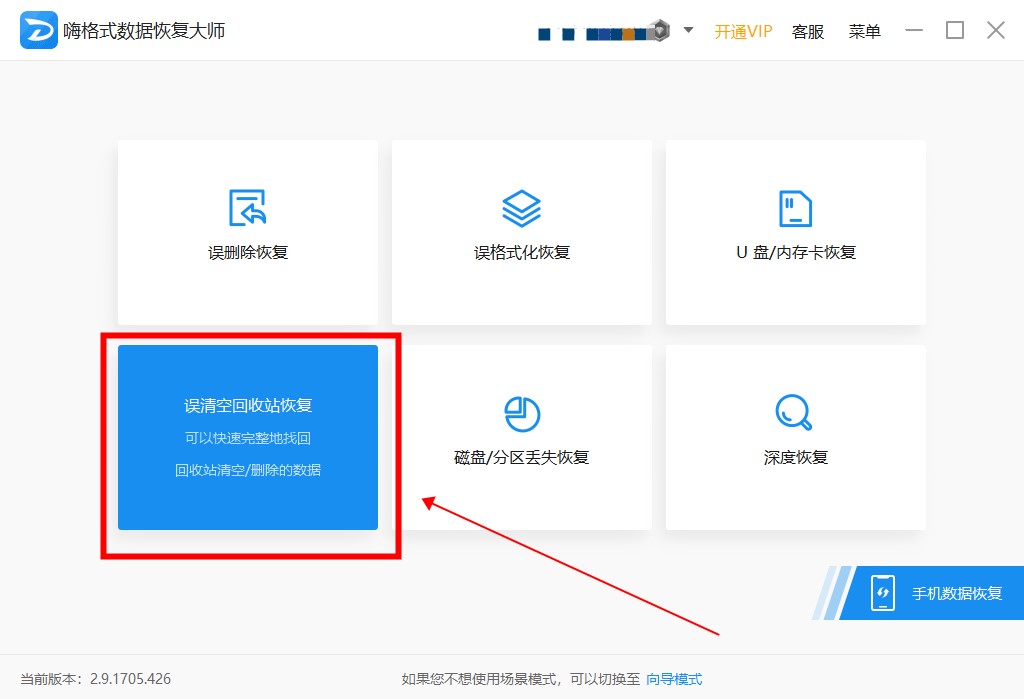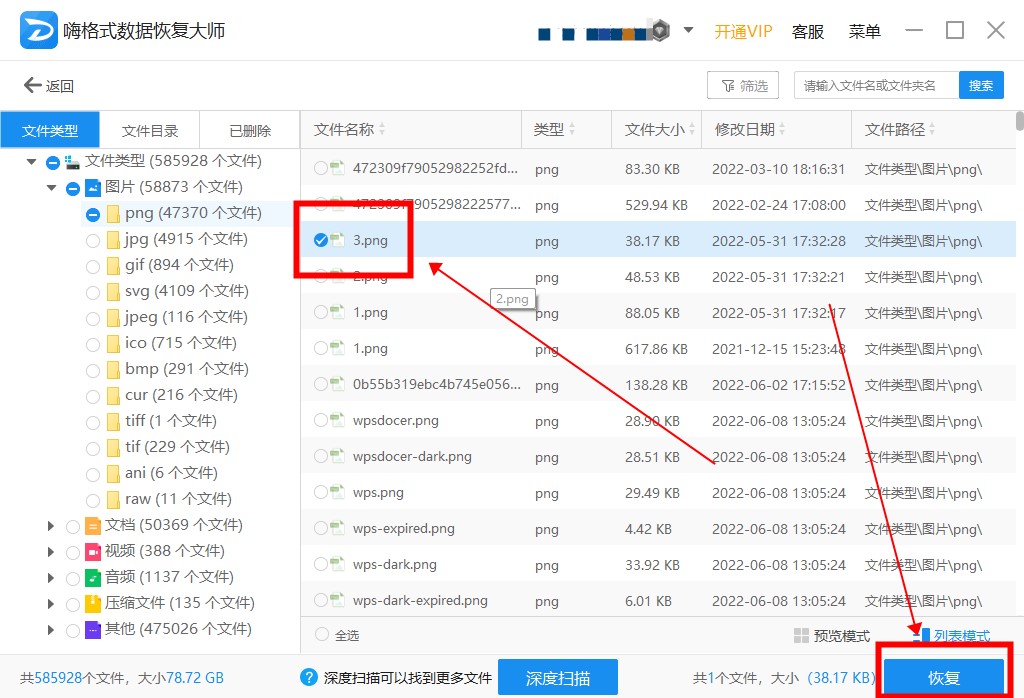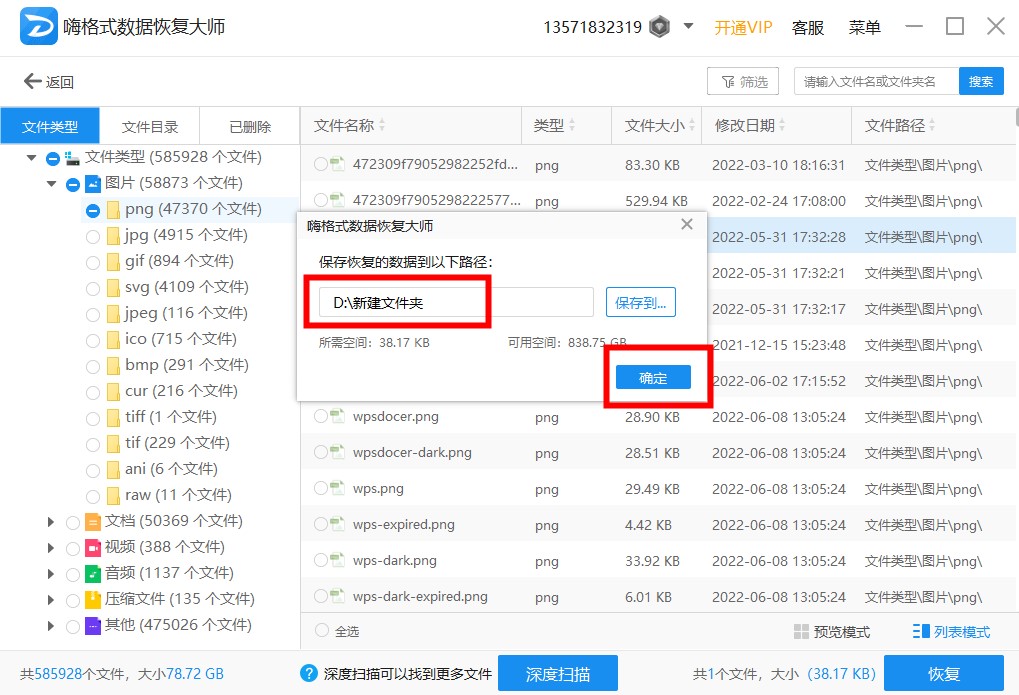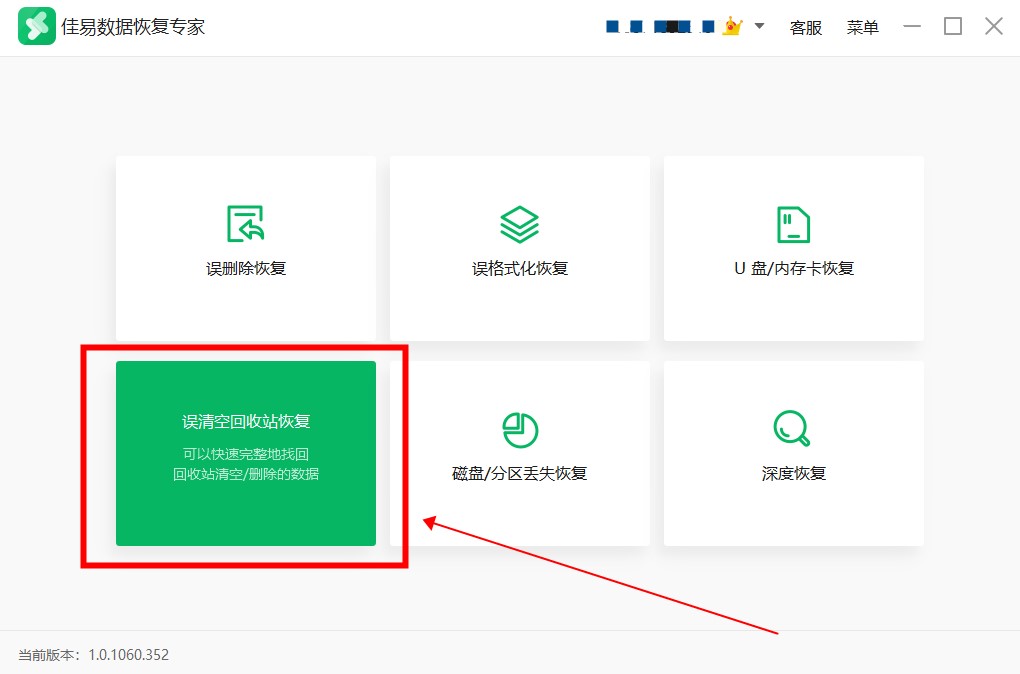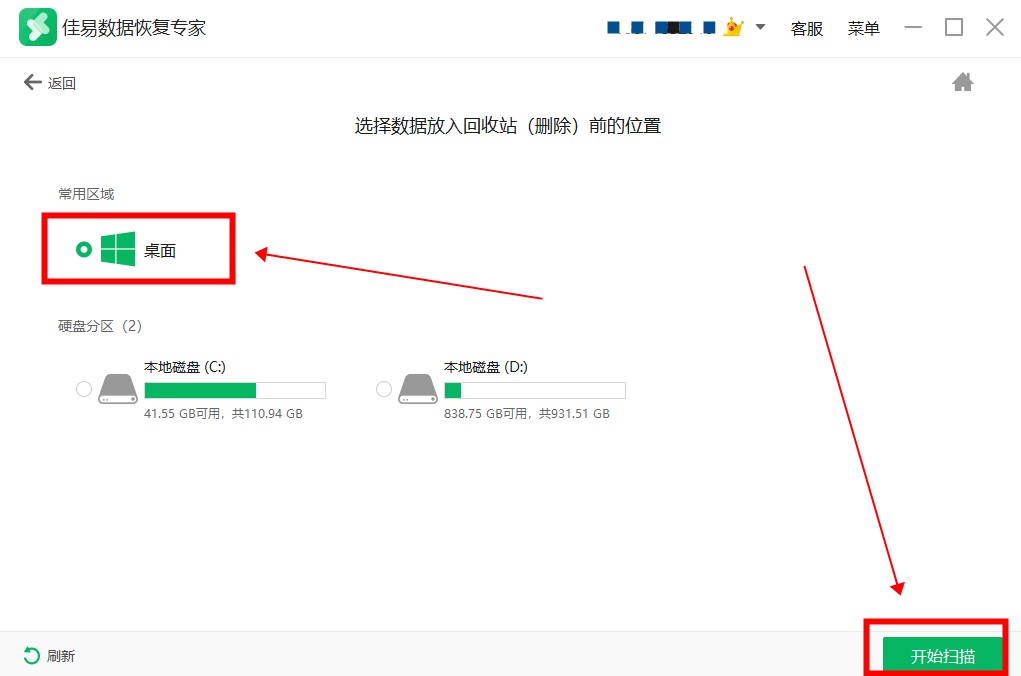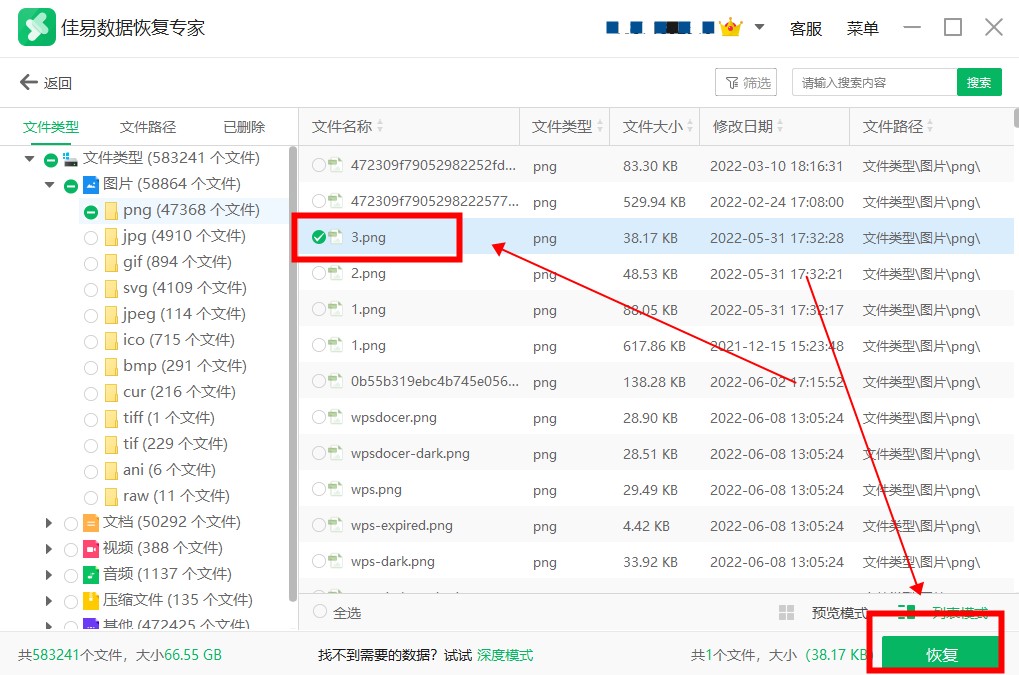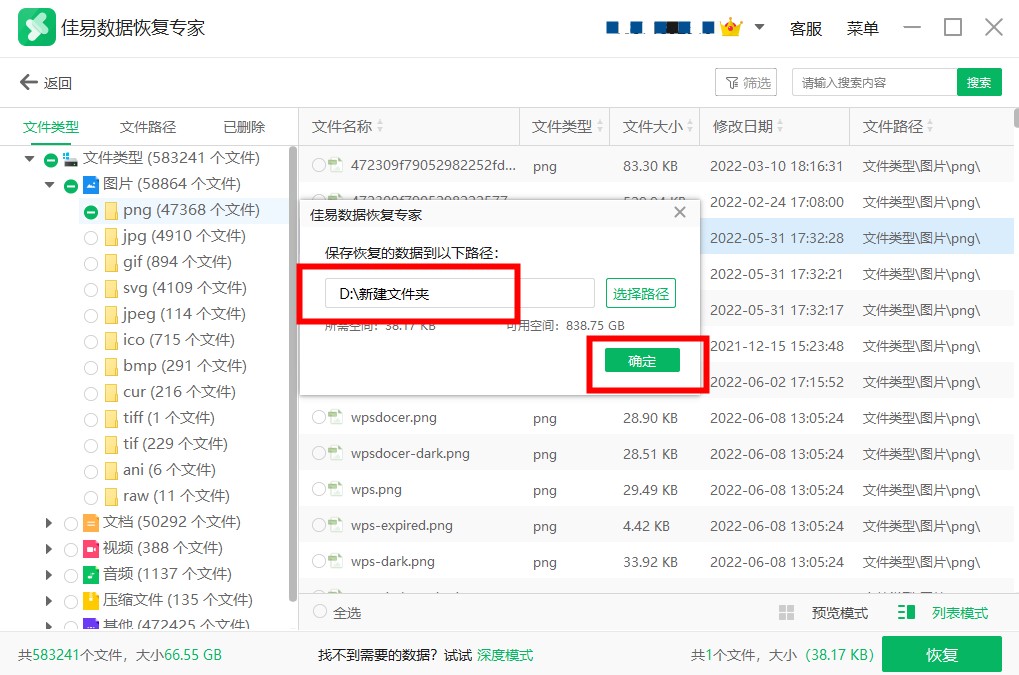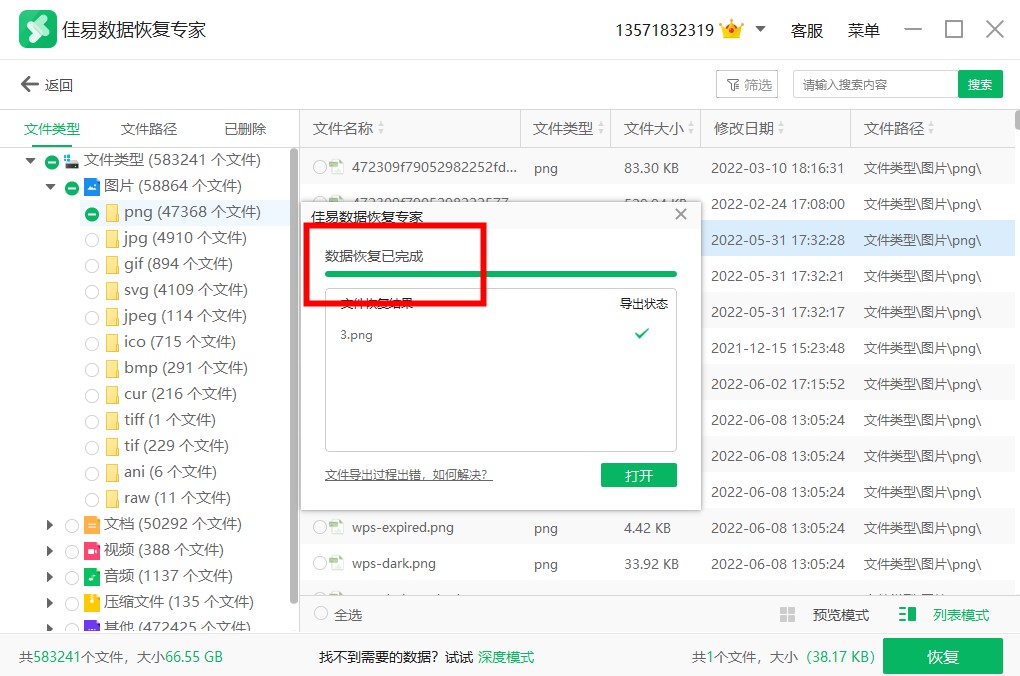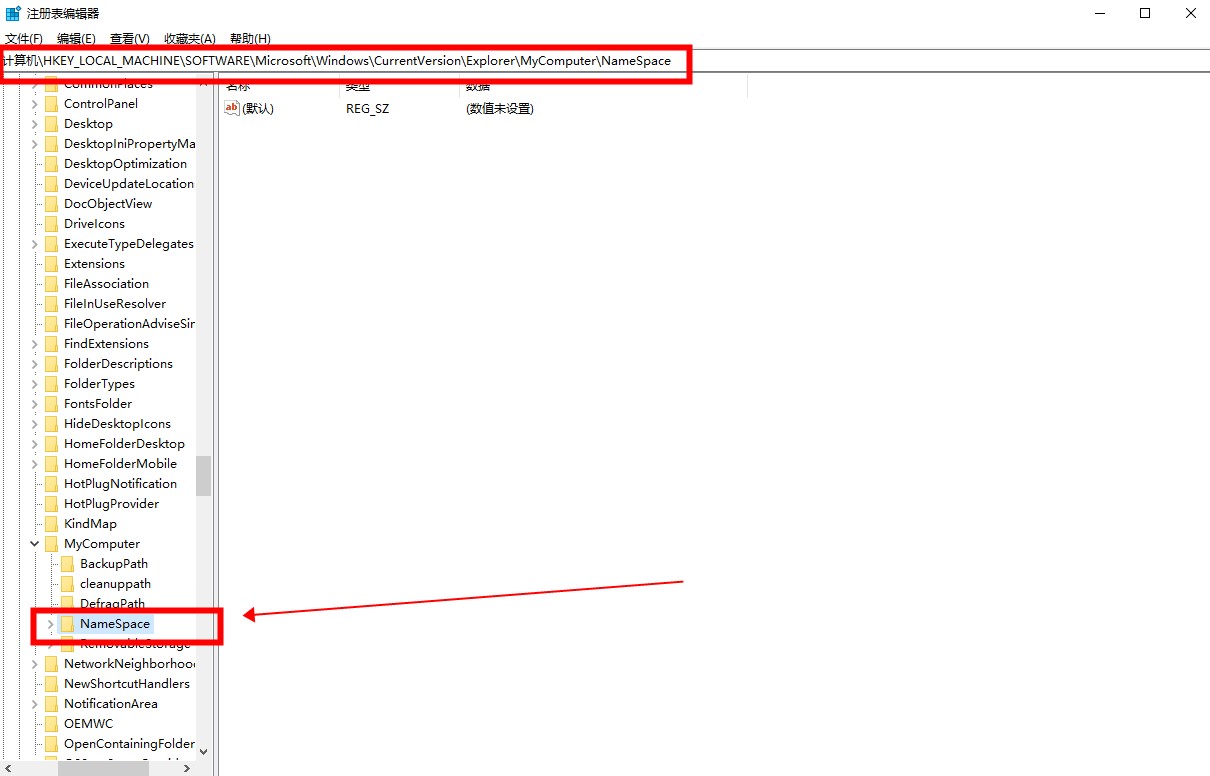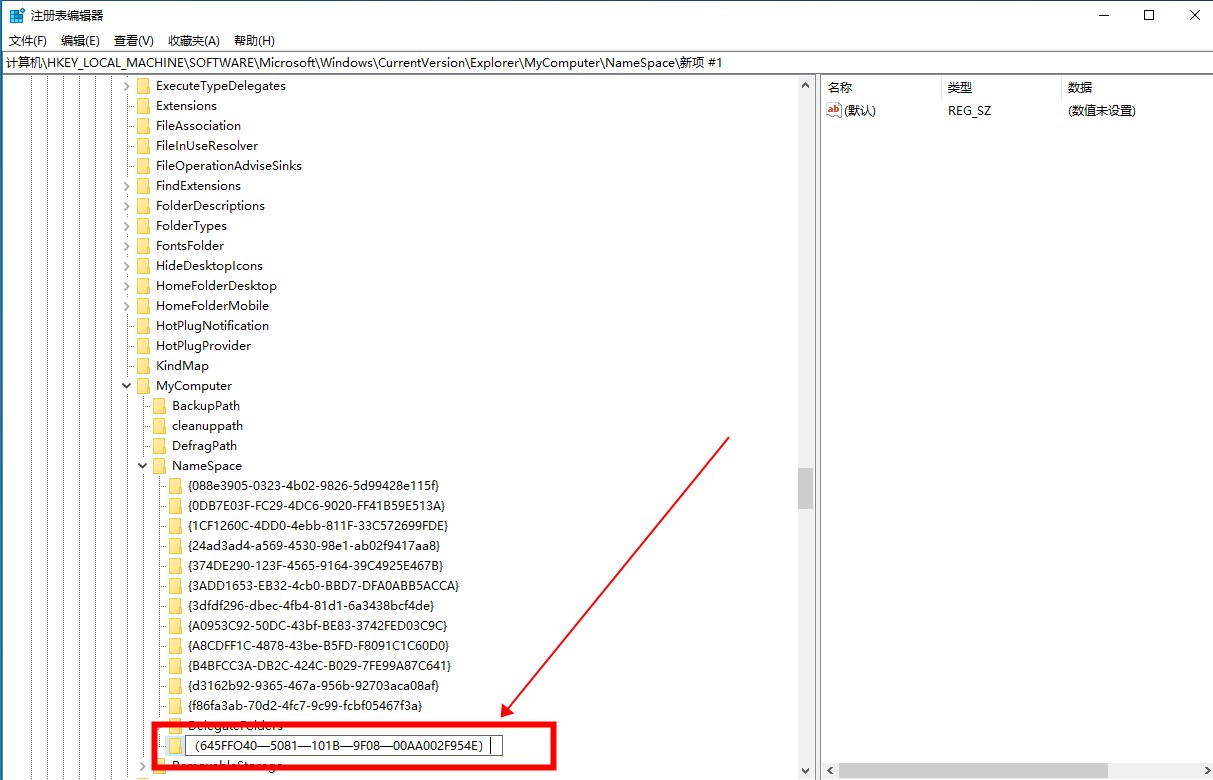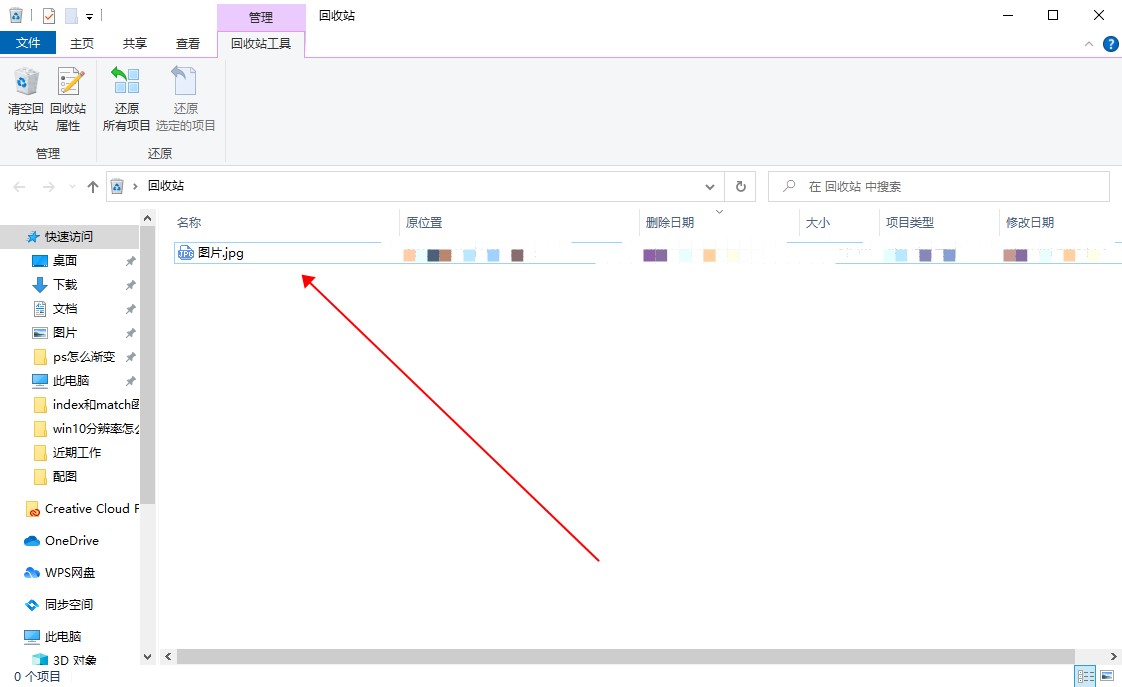工具/原料:
-
品牌型号:Dell optiplex 7050,MacBook Pro
-
系统版本:Windows 10,MacOS Monterey 12.4
-
软件版本:嗨格式数据恢复大师2.9.1705.426,佳易数据恢复专家1.0.1060.352
Windows电脑重置可以借助数据恢复软件扫描或使用注册表在回收站恢复。Mac电脑可以启动Time Machine恢复。以下为Win电脑使用嗨格式数据恢复大师方法步骤:
方法三:借助电脑注册表
-
1
Win+R运行窗口输入regedit
首先按住电脑键盘Win+R组合键,在弹出的运行窗口中输入“regedit”。
-
2
找到NameSpace文件夹
打开注册表编辑器后,按照这个路径(计算机/HKEY_LOCAL_MACHINE/SOFTWARE/Microsoft/Windows/CurrentVersion/Explorer/MyComputer/NameSpace)依次点击展开,找到“NameSpace”文件夹。
-
3
新建项命名字符
然后选中文件夹,右击新建“项”,将项名称命名为这串字符(645FFO40—5081—101B—9F08—00AA002F954E)。
-
4
选中项值修改为回收站
选中新建的项值,在右侧默认栏中右击选择修改,将数值数据中的一栏修改为“回收站”,点击“确定”。
-
5
文件恢复完成
最后重启电脑,打开电脑回收站,即可在回收站中找到删除的文件。
END
恢复Mac电脑丢失数据文件也可以在电脑中使用相关数据恢复软件进行扫描恢复,如果有定期创建Time Machine备份的习惯,就能够通过Time Machine 备份来恢复文件。
启动Time Machine恢复方法:
1、在Mac的菜单栏中选择其图标,选择进入Time Machine选项;
2、单击Dock中的Time Machine图标或启动Spotlight,搜索Time Machine;
3、在随后的窗口中找到要还原的项目,可以通过选择文件按空格栏来预览文件;
4、找到要恢复的文件版本后,选择并单击恢复即可。